Order Form Setter (OFSetter) マニュアル
1. 概要
OFSetterは、WEBショッピングのオーダーフォーム記入の支援ソフトです。
実行には、.NET Framework 2.0 以上(3.5以上推奨)を必要として、Windows XP/Vistaで動作します。
何をするためのソフトウェアか
ひとことで言えば、Excelで作ったリストを、オーダーフォームに転送するためのソフトウェアです。
たくさんの商品をオンラインで選んで、数量を指定して、買い物かごに入れるという作業はたいへん時間がかかります。
幸いなことに、サイトによってはカタログブックに商品のオーダー番号が掲載してあり、オフラインでも商品オーダー番号を調べることができるところがあります。
そうやってオーダー番号を調べてリストをExcelで作ってから、ぽんと貼り付けるだけでオーダーフォームの記入ができると一番楽なのですが、かならずしもそうはなっていないようです。
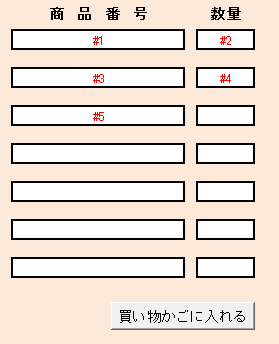 Excelから貼り付けられるようにする代わりに…
Excelから貼り付けられるようにする代わりに…
←こんなフォームを用意している場合があります。
(この例では列は2つですが、もっと多いこともあります)
あらかじめ調べておいたオーダー番号と購入数量をここに入力してから、「買い物かごに入れる」ボタンを押すと、買い物かごに追加される仕組みです。
ただ、これだとExcelにまとめておいた注文リストを貼り付けるわけにもいかず、結局ひとつずつ入力していくことになります。
さて、このフォームで、最初に#1の記入欄に入力できる状態にしておいて、TABキーを押してみます。TABキーを押すたびに入力用のカレット(点滅カーソル)が#1→#2→#3→#4→#5と移っていくようなら、このOFSetterが使えるかもしれません。
うまくOFSetterが動作すればExcelでまとめた発注リストをこのフォームに簡単に転送できます。
2. OFSetterのインストールの前に…(重大な話)
作者自身この種のプログラムを作成し慣れているわけでもありませんし、限られた環境でしか動作確認できていません。OS環境やブラウザ、入力フォームによってはうまく動作しないかもしれません。そういった場合に十分なサポートができないことがあることをご了承ください。
また、オーダーミスも含め、本ソフトを使って発生するいかなる問題についても作者は責任を負いません。
- 記入がひとつずれて、数量のところに商品番号15000が入って、とんでもなく大量のオーダーをして、お金を払うことになってしまった。
- カレットが予想外の動きをして、勝手に買い物かごを押したようになり、確認する間もなくオーダーを確定してしまった。
- OFSetterからの商品番号の転送が化けて、その結果とんでもなく高額な商品のオーダーをする羽目になった。
- 予期しないウィンドウに発注リストが転送されて、Windowsシステムを壊してしまった。
…と、いろいろなトラブルが発生する恐れがあります。でもどんなトラブルが発生しても作者は責任を負いません。すべて自己責任でお使いいただくようお願いします。期待しないところにデータを転送し始めたらすぐに転送を中断するようにしてください。
3. インストール
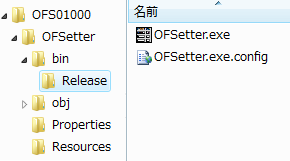 予め、.NET Framework 2.0 以上(3.5以上推奨)をしておいてください。これはWindows Updateなどで入手できます。
予め、.NET Framework 2.0 以上(3.5以上推奨)をしておいてください。これはWindows Updateなどで入手できます。
実行に必要なファイルは、配布ファイルのOFSetter\bin\Releaseの中に入っている、OFSetter.exeとOFSetter.exe.configの二つです。
ユーザーフォルダの下に適当なフォルダを作成し、その中にこの二つのファイルをコピーしてください
4. 使い方
手順1. Excelで発注リストを作成
列と行の構成は、転送したいWEBのフォームに合わせます。最後尾の列のセルは空白にはできません。
手順2. OFSetterを起動する
列の数をフォームの列の数に合わせます。
一度に送る行数は、初めは1〜2行ぐらいに設定して、動作の様子を見る方がいいかもしれません。
手順3. テキストボックスに発注リスト記入する
文字列をタブで区切って記入することもできますが、Excelからコピペする方が楽です。
Excelで転送したいリスト部分を範囲選択をしてExcel上でコピーして、OFSetterのテキストボックスに貼り付けます。そうすると、データごとにタブで区切られた書式で貼り付けが行われます。
貼り付ける行数は「一度に送る行数」とは関係ありません。一気にたくさんの行を貼りつけることができます。
手順4. WEBブラウザにショッピングサイトのオーダーフォームを表示する
手順5. ターゲットウィンドウの設定
[ターゲットウィンドウの設定]ボタンで、マウスの左ボタンを押下して、離さずそのままオーダーフォームが表示されているWEBブラウザまでカーソルを移動して、ボタンを離します。
[ターゲットウィンドウのタイトル]欄に、ブラウザのタイトル文字が正しく表示されれば設定完了です。
手順6. 入力フォームの最初の入力ボックスをクリックする
オーダーフォームで一番最初に入力したい入力ボックスをクリックして、カレット(点滅カーソル)を置きます。
手順7. OFSetterの[転送]ボタンをクリックする
一度に送る行数で設定した行だけ転送します。
注意
(1)転送中はどこにも触らない
このプログラムはキーボードからの入力をアクティブなウィンドウに送るだけのものです。
そのため、転送中にWEBフォームのどこかをクリックしたり、キーボードをたたくと予期しないことが起こります。
転送ボタンをクリックする前に、毎回、手順6を実施した方がいいかもしれません。
(2)キーボードのCapsLockは外しておく
さもないと転送する英字の大文字、小文字が反転します。
(3)中断の方法
手順5で指定したウィンドウ(たいていはWEBブラウザだと思います)以外がアクティブになると、転送を中断します。タスクバーをクリックしたり、OFSetterのウィンドウのどこかをクリックしても、アクティブウィンドウが変わりますので中断するはずです。
中断後の再開にあたっては、転送途中のデータが欠落したり重複することがありますので、注意してください。
5. うまく動作しないとき
- 記入欄がひとつ飛ばしになる
OFSetter.exeと同じフォルダにOFSetter.exe.configを入れていないと、Firefoxへの転送で、このようになることがありました。
- 転送して最初の文字が欠落する
オプションでウィンドウ切り替え後のウェイトを大きくすると改善するかもしれません。
- 記入欄が切り替わったあとの文字が欠落する
オプションで文字ごとのウェイトを大きくすると改善するかもしれません。
- 動作がとにかくおかしい
ブラウザを変えてみてください。
6. ライセンス
ライセンスはGPLです。上記2でも述べたように無保証であることをご理解いただければ何ら制限はありません。
再配布は、あなたがこのソフトを改造していてもいなくても、必ずすべてのソースコードとともに行ってください。改造していない場合でしたら、圧縮ファイルそのままで再配布していただくのが無難かと思います。
本プログラムはVisual Studio 2008 Standard Edition SP1 を使って開発しましたが、無償のVisual
C# 2008 Express でもビルドできるはずです。
2009/05/14 水魚堂 H.Okada
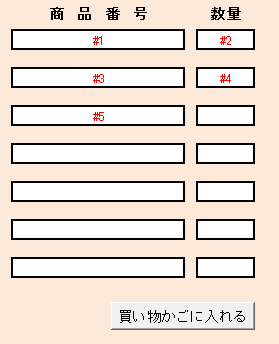 Excelから貼り付けられるようにする代わりに…
Excelから貼り付けられるようにする代わりに…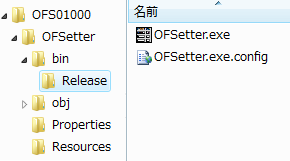 予め、.NET Framework 2.0 以上(3.5以上推奨)をしておいてください。これはWindows Updateなどで入手できます。
予め、.NET Framework 2.0 以上(3.5以上推奨)をしておいてください。これはWindows Updateなどで入手できます。